
Redes sociales
Así puedes compartir pantalla en una videollamada de WhatsApp
Se trata de una característica que facilita mostrar, por ejemplo, cómo configurar determinada aplicación a quien estamos llamando.

Las aplicaciones que más usamos deberían tener un manual de características útiles que no usamos habitualmente. Pero lo más probable es que ni aun así le prestáramos atención… al manual, no a las características. Por eso no es extraño que cada poco tiempo se descubran nuevas propiedades o capacidades de las apps más habituales. Y una de ellas es WhatsApp. ¿El descubrimiento del día? Poder compartir la pantalla mientras hacemos una videollamada.
Esta opción ya está disponible en servicios como Zoom o Google Meets, pero no es muy frecuente su uso en WhatsApp. ¿Para qué la querríamos? Más allá de usarla para lo mismo que los servicios, en este caso nos permite hacer un tutorial en directo si queremos mostrarle a alguien cómo descargarse o activar una aplicación, el modo de acceder a una web o los diferentes modos de guardar información o registrarse en páginas como, por ejemplo, Hacienda.
Es una muy buena opción para no tener que estar dando instrucciones solo de forma oral y ahorra mucho tiempo. ¿Lo bueno? Solo hay que tener WhatsApp instalado, no se necesita nada más.
El siguiente paso es realizar una videollamada al contacto seleccionado. Una vez que comienza la llamada, en la parte de debajo de la pantalla veremos varios símbolos. De izquierda a derecha: el de cambiar la cámara, el de Bluetooth, uno de un móvil, el de anular la cámara, el del micrófono y el de finalizar la llamada.
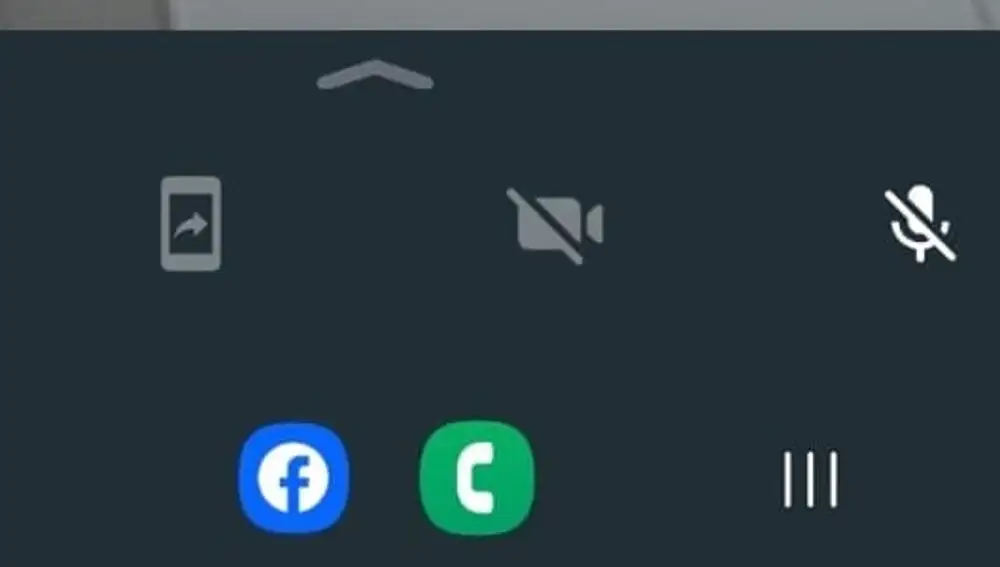
Seleccionamos el del móvil y nos saldrá un aviso preguntándonos si queremos compartir pantalla. Le damos a aceptar y desde ese momento nuestro interlocutor podrá ver lo mismo que nosotros en la pantalla… Siempre y cuando vayamos al menú inicial, algo que no terminará la llamada. A partir de ese momento podremos trastear por el móvil y mostrar exactamente lo que estamos haciendo.
Una vez terminado “el tutorial” simplemente volvemos a la llamada y la finalizamos o pulsamos otra vez la opción del móvil para anular compartir pantalla y hablar normalmente.
✕
Accede a tu cuenta para comentar





